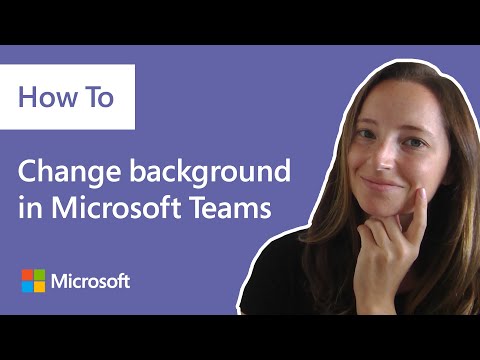Tento wikiHow vás naučí, jak otevřít nabídku Nastavení v aplikaci WhatsApp a přizpůsobit si předvolby účtu a aplikace pomocí systému Android.
Kroky

Krok 1. Otevřete WhatsApp Messenger na vašem Androidu
Ikona WhatsApp vypadá jako zelená bublina s bílým telefonem.
Pokud WhatsApp otevře konverzaci, klepnutím na tlačítko Zpět v levém horním rohu se vrátíte do seznamu CHATY

Krok 2. Klepněte na ikonu Nabídka
Toto tlačítko vypadá jako tři svisle naskládané body v pravém horním rohu obrazovky. Zobrazí se rozevírací nabídka.

Krok 3. Klepněte na Nastavení
Tato možnost bude ve spodní části rozevírací nabídky. Otevře se nabídka Nastavení WhatsApp.

Krok 4. Klepnutím na kategorii změňte nastavení
Budete mít možnost procházet a měnit svá nastavení v pěti kategoriích: Účet, Chat, Oznámení, Využití dat a Kontakty.
- v Účet, můžete změnit „Soukromí“a nastavit, kdo může vidět vaše osobní údaje a číst potvrzení, zlepšit zabezpečení účtu v „Zabezpečení“a „Dvoufázové ověření“, změnit propojené telefonní číslo nebo smazat účet.
- v Rozhovory, můžete přizpůsobit „velikost písma“a „tapetu“, kterou používáte ve svých konverzacích, zálohovat si chaty a prohlížet, mazat nebo archivovat historii vašich chatů. Tato nabídka vám také dává možnost změnit funkci klávesy ↵ Enter na vaší klávesnici.
- v Oznámení, můžete zapnout a vypnout „Tóny konverzace“a „Vyskakovací oznámení“, vybrat vyzváněcí tón pro zprávy a hovory v „Tóny oznámení“a nastavit možnosti „Vibrace“a „Světlo“.
- v Využití dat, můžete zobrazit podrobnosti o „využití sítě“, nastavit předvolby „automatické stahování médií“a omezit využití dat při příchozích a odchozích hovorech WhatsApp.
- v Kontakty, můžete „pozvat přítele“na WhatsApp nebo zapnout „Zobrazit všechny kontakty“a povolit skryté kontakty.

Krok 5. Klepněte na O aplikaci a pomoc
Tato možnost je ve spodní části nabídky Nastavení. Zde si můžete přečíst „FAQ“a „Podmínky a zásady ochrany osobních údajů“společnosti WhatsApp nebo si prohlédnout stránku „O aplikaci“s licencemi k jejich produktům. O a pomoci také vám umožní zkontrolovat aktuální „Stav systému“a v případě problému kontaktovat WhatsApp.